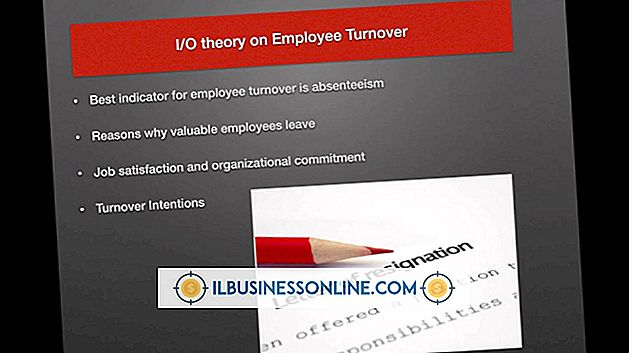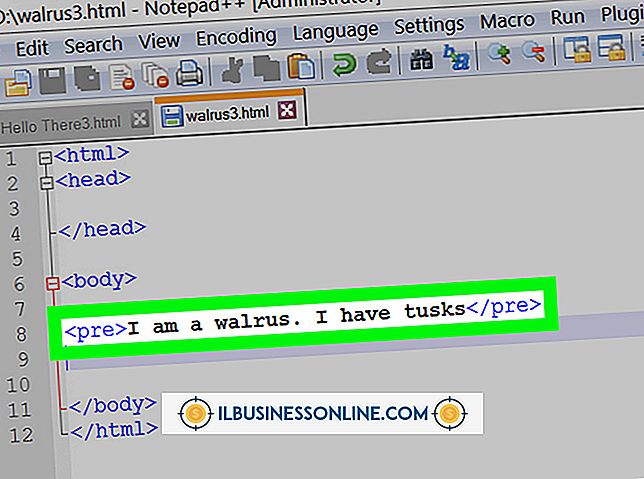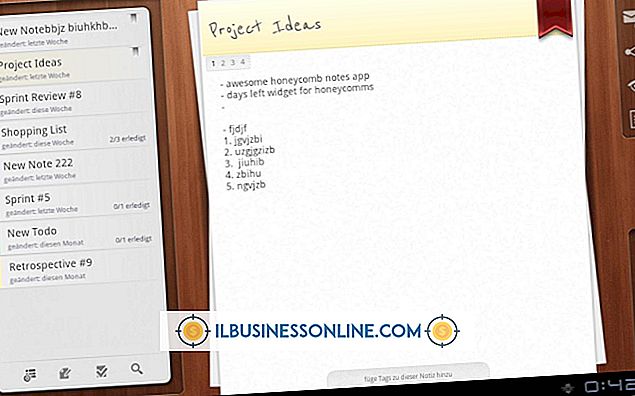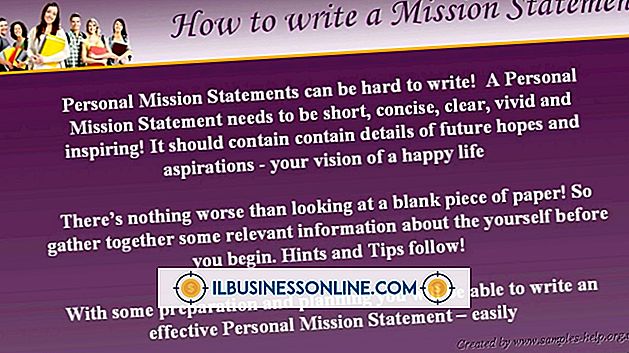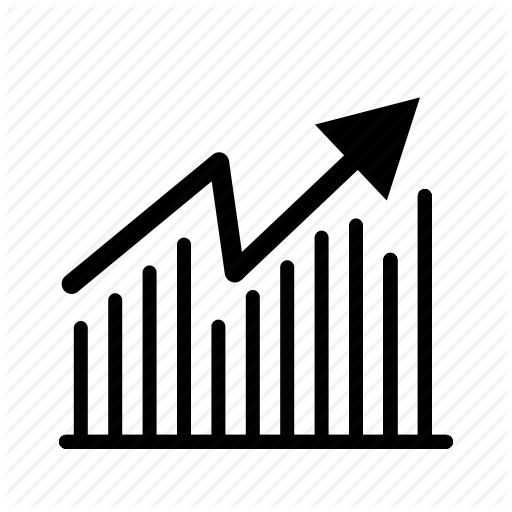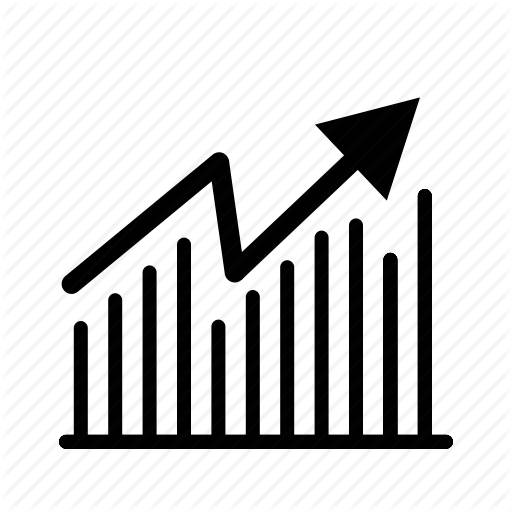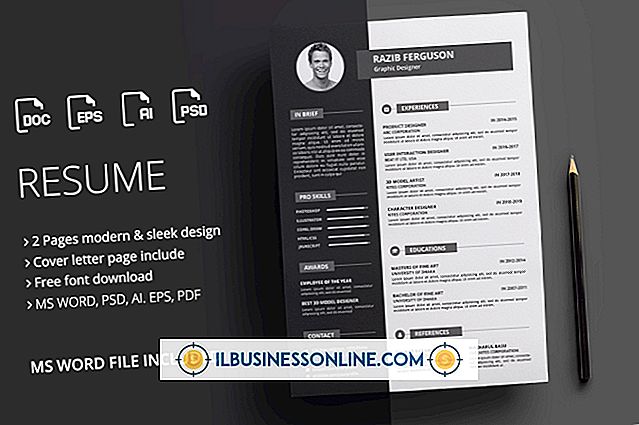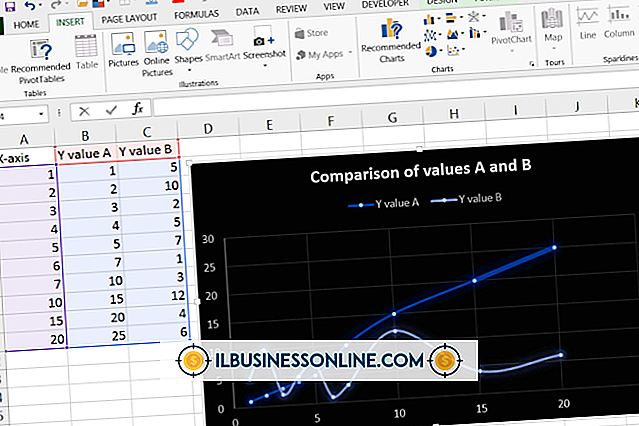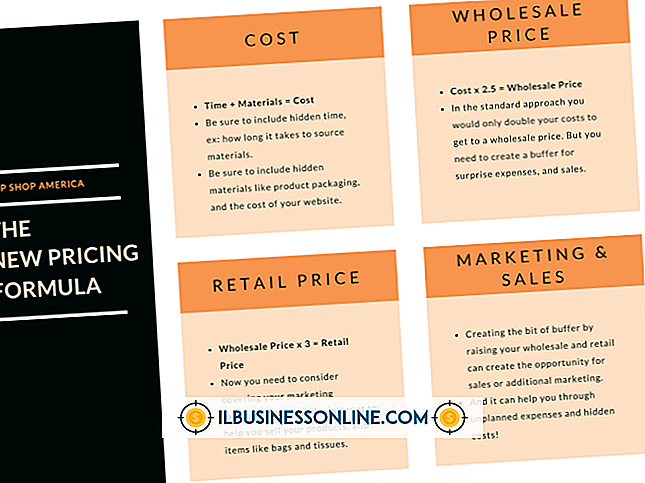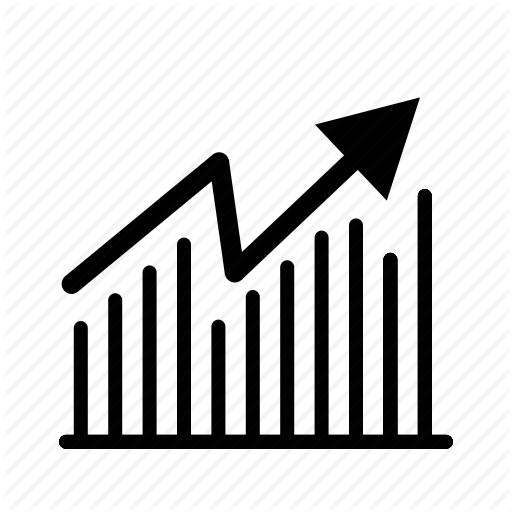Sådan bruger du QuickBooks & Print til PDF

QuickBooks leverer en indbygget PDF-printer til at gemme dine udsagn, rapporter og formularer som PDF-fil. Du kan også bruge en PDF-printer fra en tredjepart som Adobe PDF til at oprette PDF-filer. Tredjeparts PDF-printere giver dig mulighed for at vælge printeren i dialogboksen Udskriftsindstillinger som enhver anden printer. PDF-filer har den fordel at have små størrelser, der kan ses på enhver computer eller enhed, der understøtter PDF-formatet. PDF-filer er også nyttige til arkivering af rapporter, forhåndsvisning af kundedokumenter, før de sendes og deles i forretningsmøder.
Blanketter eller rapporter
1.
Vælg den rapport eller formular, du vil udskrive i QuickBooks.
2.
Klik på menuen "Fil" og "Udskriv" for at bruge en PDF-printer fra tredjepart. Vælg derefter din PDF-printer fra mulighederne. Alternativt kan du vælge "File" og "Save as PDF" for at bruge den indbyggede QuickBooks PDF printer.
3.
Klik på "Udskriv" eller "Gem". Vælg derefter en placering på harddisken for at gemme PDF-filen.
PDF-erklæringer
1.
Klik på menuen "Kunder" og "Opret udtalelser".
2.
Vælg en kunde fra rullelisten.
3.
Vælg "Se valgte kunder" og "E-mail".
4.
Klik på "Send nu" eller "Send senere" for at sende en PDF-erklæring til din kunde via e-mail.
Advarsel
- Oplysninger i denne artikel gælder QuickBooks 2013. Det kan variere lidt eller signifikant med andre versioner eller produkter.